Sidan Konfigurera den förbättrade redigeraren för e-postmall
Du kan konfigurera och aktivera den förbättrade redigeringsupplevelsen för e-postmallen för program i hela din organisation. Om du behöver kan du inaktivera den förbättrade e-postmallssidan för ett visst program. Användare av den programmet ser standardsidan för e-postmallredigeraren.
Anteckning
- Du måste ha en aktiv prenumeration för att Dynamics 365 Customer Service Enterpriseanvända den förbättrade e-postmallredigeraren.
- I Customer Service workspace och kundtjänsnavet aktiveras den förbättrade urvalsdialogen för e-postmall som standard som en funktion med tidig åtkomst.
Aktivera redigeraren för förbättrad e-postmall
I Power Apps, välj miljön som innehåller din lösning.
Välj Lösningar i vänster navigeringsfönster och välj sedan den lösning där du vill aktivera den förbättrade mallredigeringsupplevelsen. Om objektet inte finns i sidopanelsfönstret väljer du ... Mer och markerar sedan det objekt du vill använda.
Anteckning
Välj inte standardlösningen för att konfigurera mallen.
Välj Lägg till befintligt > Mer > Inställning.
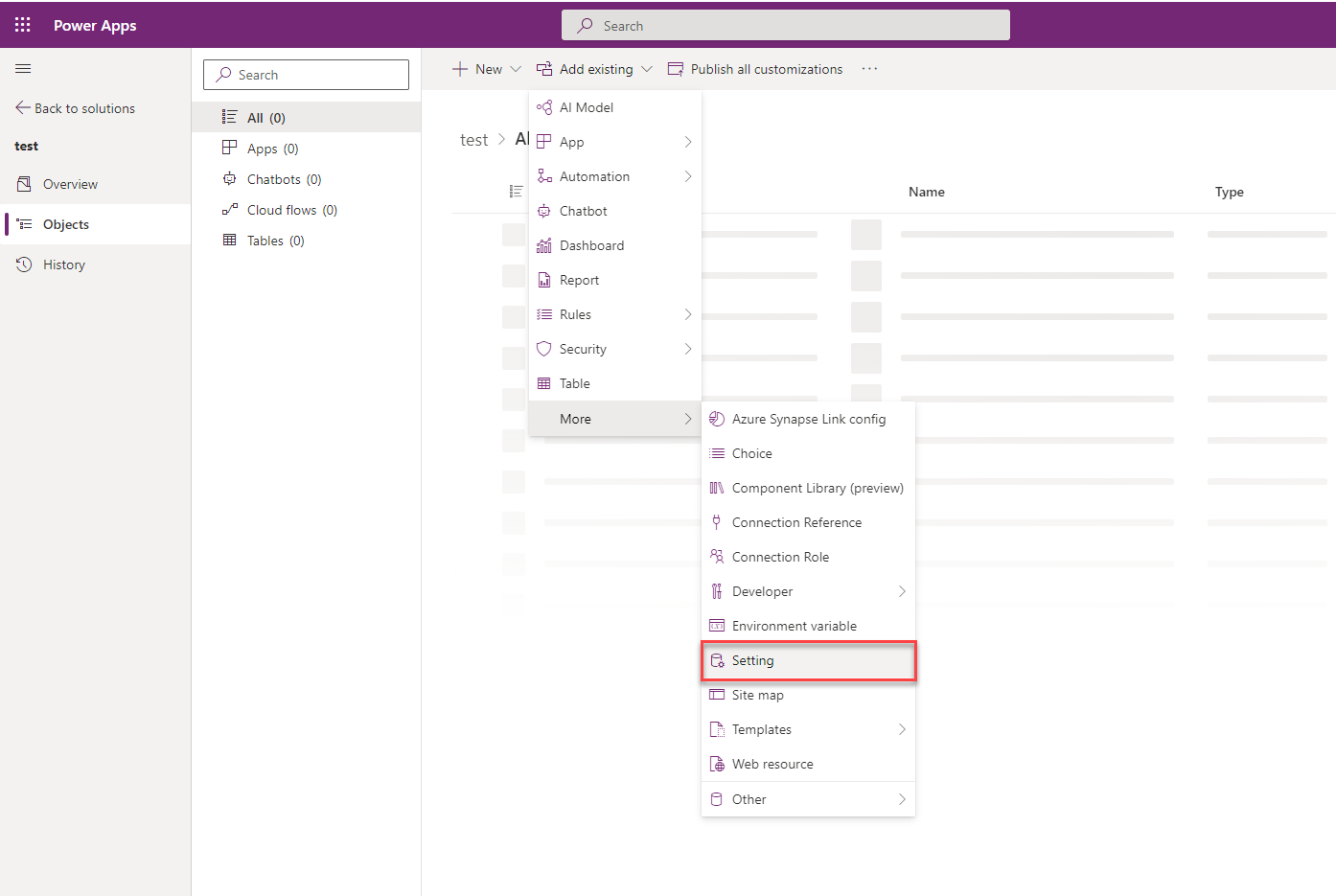
I fönstret Lägg till befintlig inställningsdefinition, välj Aktivera den nya redigeraren för e-postmall och välj Nästa.
Välj Lägg till på Vald inställningsdefinition för att lägga till alternativet Aktivera den nya redigeraren för e-postmall i din lösning.
Gå till rutan Lägg till befintlig > App > Modellbaserat program> Lägg till befintliga modellbaserade program.
Välj alternativet Aktivera den nya redigeraren för e-postmall. Fönstret Aktivera den nya redigeraren för e-postmall visas.
Ange alternativet Värde för inställningsmiljö till Ja på Aktivera den nya redigeraren för e-postmall.
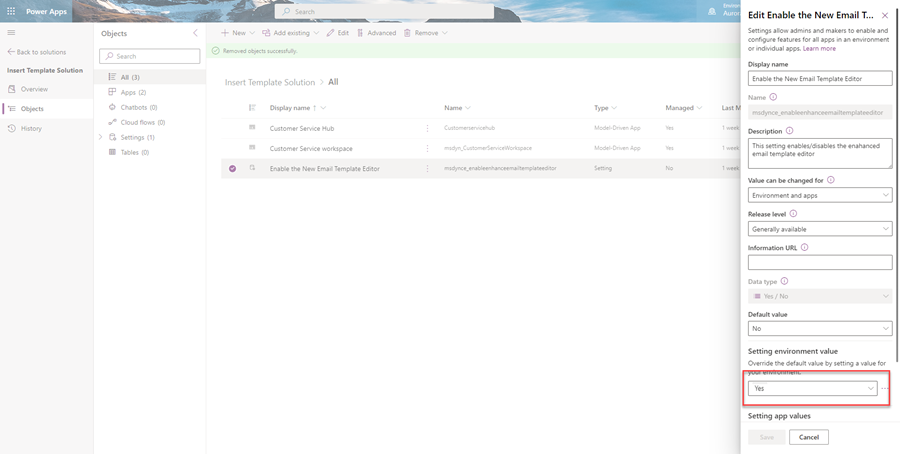
Välj Publicera alla anpassningar.
Inaktivera redigeraren för förbättrade e-postmall för ett program
Om ett program ska visa den förvalda urvalsdialogen för e-postmall måste du aktivera urvalsalternativet för förbättrad e-postmall. Om du vill inaktivera alternativet för ett specifikt program måste du lägga till appen i den lösning där du har lagt till alternativet för val av e-postmall. Utför följande steg:
- Öppna Power Apps-miljön.
- I det vänstra navigeringsfönstret väljer du Lösningar. Om objektet inte finns i sidopanelsfönstret väljer du ... Mer och markerar sedan det objekt du vill använda.
- Öppna den lösning där du har lagt till alternativet för val av e-postmall.
- Gå till rutan Lägg till befintlig > App > Modellbaserat program> Lägg till befintliga modellbaserade program. Välj det program för vilket du vill inaktivera den förbättrade urvalsdialogen för infogande av e-postmall Appen läggs till i lösningen.
- Välj alternativet Aktivera den nya redigeraren för e-postmall i lösningen.
- På Aktivera den nya redigeraren för e-postmall, i avsnittet Inställning appvärde visas valt program.
- Välj Nytt appvärde för programmet och välj Nej för den angivna programmet.
- Välj Spara och Publicera alla anpassningar.
Se även
Skapa en e-postmall i modellstyrda program
Anpassa en e-postmall med hjälp av mallredigeraren
Anteckning
Kan du berätta om dina inställningar för dokumentationsspråk? Svara i en kort undersökning. (observera att undersökningen är på engelska)
Undersökningen tar ungefär sju minuter. Inga personuppgifter samlas in (sekretesspolicy).